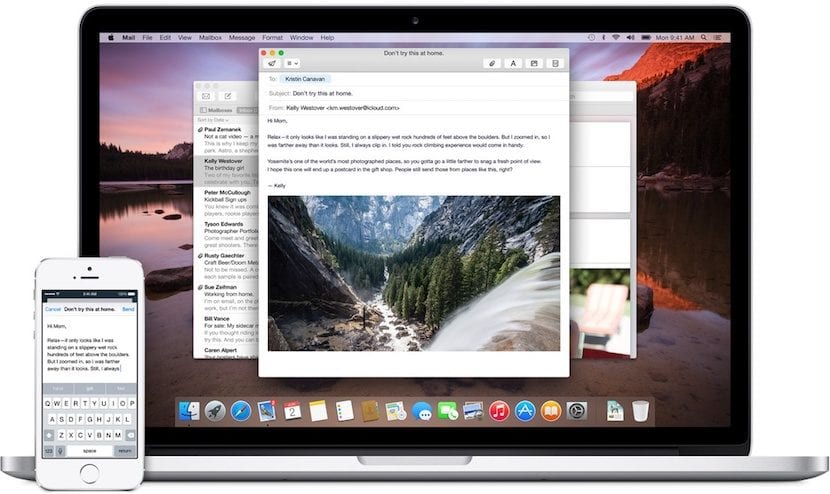
trabalho?
Com a chegada do macOS Sierra, a ferramenta Universal Clipboard também chegou em Macs e dispositivos com iOS 10, que, como você deve ter adivinhado, é uma ferramenta que permite quando você faz o gesto de copiar aquela cópia de texto para um Mac, por exemplo, está disponível no seu iPhone para poder colá-lo, por exemplo, no motor de busca.
Visto assim, é uma ferramenta muito simples de usar e tudo é feito automaticamente, porém, nem tudo que reluz é ouro e você deve levar em consideração algumas coisas sobre o modelo do computador que você deve ter, bem como o sistema iDevices que deve ser instalado e ser claro sobre como ter o protocolo Handoff ativado.
Como já mencionamos no parágrafo inicial deste artigo, com a chegada do macOS Sierra, a ferramenta Universal Clipboard também chegou. Uma ferramenta com a qual poderemos fazer o gesto de copiar e colar mas entre aparelhos da marca apple, para que possamos inicializar a cópia de um texto no iPhone e depois colá-lo automaticamente no Keynote no Mac.
Esta função depende diretamente do que você pode não ter em um Mac o protocolo de comunicação Handoff, um protocolo que está presente em alguns modelos de Mac, mas não em todos aqueles que a empresa apple colocou no mercado nos últimos anos. É por isso que a primeira coisa que você deve deixar claro é que seu computador está na lista que apresentamos abaixo E é que caso não seja melhor não continuar lendo este artigo porque você não conseguirá colocá-lo em prática:
- Mac Pro (final de 2013)
- iMac (2012 e mais tarde)
- Mac mini (2012 e posterior)
- MacBook Air (2012 e posterior)
- MacBook Pro (2012 e posterior)
- MacBook 12 (início de 2015 e mais tarde)
Agora que você já sabe a primeira coisa, precisa saber onde ativar o protocolo Handoff. No Mac você deve entrar Preferências do sistema> Geral> Permitir transferência entre este mac e seus dispositivos iCloud e em dispositivos iOS você deve ir para Ajustes> Geral> Handoff> Handoff.
Terceiro, você deve ter a conexão bluetooth dos dois dispositivos ativa, ter o mesmo Apple ID em ambos e que ambos funcionem no mesmo WiFi, após o que você terá a área de transferência universal totalmente operacional. A área de transferência universal não precisa de uma conexão de internet e é que tudo o que se move em questão de dados é feito totalmente local.